Registerkarte Drahtloses LAN
 Hinweis
Hinweis
-
Dieser Bildschirm ist auf dem verwendeten Drucker nicht verfügbar.
Auf dieser Registerkarte können Sie für den Drucker eine drahtlose LAN-Verbindung festlegen.
Um die Registerkarte Drahtloses LAN (Wireless LAN) anzuzeigen, klicken Sie im Bildschirm Konfiguration (Configuration) auf die Registerkarte Drahtloses LAN (Wireless LAN).
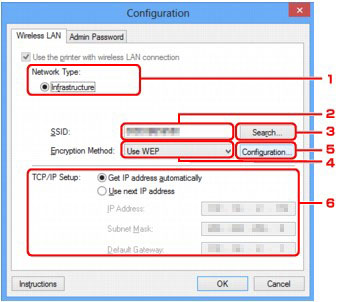
-
Netzwerktyp: (Network Type:)
Zeigt den zurzeit ausgewählten Modus des drahtlosen LAN an.
- Infrastruktur (Infrastructure)
-
Der Drucker wird über einen Wireless Router mit dem drahtlosen LAN verbunden.
- Zugriffspunktmodus (Access point mode)
-
Verbindet externe drahtlose Kommunikationsgeräte (z. B. Computer, Smartphones oder Tablet-Geräte) mit dem Drucker, der als Zugriffspunkt (Wireless Router) verwendet wird.
-
Wenn unter Netzwerktyp: (Network Type:) die Option Zugriffspunktmodus (Access point mode) angezeigt wird, können Sie die Einstellungen auf der Registerkarte Drahtloses LAN (Wireless LAN) oder Admin-Kennwort (Admin Password) nicht ändern.
-
Sie können Einstellungen unter Einrichten des Zugriffspunktmodus des Druckers... (Set up printer's access point mode...) im Menü Einstellungen (Settings) vornehmen, wenn Sie den Drucker im Zugriffspunktmodus verwenden.
Abhängig von dem von Ihnen verwendeten Drucker können Sie die Einstellungen über das Bedienfeld ändern.
 Hinweis
Hinweis -
SSID:
Der Netzwerkname (SSID) des zurzeit verwendeten drahtlosen LAN wird angezeigt.
Im Zugriffpunktmodus wird der Zugriffspunktname (SSID) des Druckers angezeigt.
Als ursprüngliche Einstellung wird der eindeutige Wert angezeigt.
 Hinweis
Hinweis-
Geben Sie dieselbe SSID ein, die auf dem Wireless Router konfiguriert ist. Groß-/Kleinschreibung muss bei der SSID beachtet werden.
-
-
Suchen... (Search...)
Der Bildschirm Suchen (Search) wird zur Auswahl eines Wireless Routers angezeigt, zu dem eine Verbindung hergestellt werden soll.
 Hinweis
Hinweis-
Wenn das IJ Network Tool über ein LAN ausgeführt wird, wird die Schaltfläche abgeblendet und kann nicht ausgewählt werden. Verbinden Sie den Drucker und den Computer vorübergehend mit einem USB-Kabel, um die Einstellungen zu ändern.
-
-
Verschlüsselungsmethode: (Encryption Method:)
Wählen Sie die verwendete Verschlüsselungsmethode über das WLAN aus.
- Nicht verwenden (Do not use)
-
Wählen Sie diese Option aus, um die Verschlüsselung zu deaktivieren.
- WEP verwenden (Use WEP)
-
Die Übertragung wurde mit einem von Ihnen festgelegten WEP-Schlüssel verschlüsselt.
-
Wurde kein WEP-Schlüssel festgelegt, wird automatisch der Bildschirm WEP-Details (WEP Details) angezeigt. Klicken Sie zum Ändern der zuvor festgelegten WEP-Einstellungen auf Konfiguration... (Configuration...), um den Bildschirm anzuzeigen.
- WPA/WPA2 verwenden (Use WPA/WPA2)
-
Die Übertragung wird mit einem von Ihnen festgelegten WPA/WPA2-Schlüssel verschlüsselt.
-
Die Sicherheit ist höher als bei der Verwendung von WEP.
-
Wurde kein WPA/WPA2-Schlüssel festgelegt, wird automatisch der Bildschirm Authentifizierungsart bestätigen (Authentication Type Confirmation) angezeigt. Klicken Sie zum Ändern der zuvor festgelegten WPA/WPA2-Einstellungen auf Konfiguration... (Configuration...), um den Bildschirm WPA/WPA2-Details (WPA/WPA2 Details) anzuzeigen.
-
Konfiguration... (Configuration...)
Der Bildschirm mit den detaillierten Einstellungen wird angezeigt. Der unter Verschlüsselungsmethode: (Encryption Method:) ausgewählte WEP- oder WPA/WPA2-Schlüssel kann überprüft und geändert werden.
- Details zur WEP-Einstellung:
- Details zur WPA/WPA2-Einstellung:
-
TCP/IP-Einstellung: (TCP/IP Setup:)
Legt die IP-Adresse des Druckers fest, der über das LAN verwendet wird. Geben Sie einen für die Netzwerkumgebung geeigneten Wert an.
- IP-Adresse automatisch ermitteln (Get IP address automatically)
-
Wählen Sie diese Option aus, um eine automatisch von einem DHCP-Server zugeordnete IP-Adresse zu verwenden. Die DHCP-Serverfunktion muss auf Ihrem Wireless Router aktiviert werden.
- Nächste IP-Adresse verwenden (Use next IP address)
-
Wählen Sie diese Option aus, falls in der Umgebung, in der der Drucker verwendet wird, keine DHCP-Serverfunktion verfügbar ist oder Sie eine bestimmte oder eine feste IP-Adresse verwenden möchten.


